受限制或无连接,小猪教您本地连接受限制或无连接怎么解决
- 时间:2018年08月22日 09:57:51 来源:魔法猪系统重装大师官网 人气:13447
相信不少朋友都遇到过本地连接受限制或无连接的状况,当我们使用路由器连接电脑的时候就很容易出现这种情况,连接电脑越多出现这种情况的概率越高,那当我们遇到这种情况的时候应该怎么办呢?下面,小编给大家分享本地连接受限制或无连接的处理技巧。
相信很多的朋友使用电脑的时候会经常使用到电脑进行操作,但是最近很多的朋友在反映说系统托盘的网络连接图标上显示了一个黄色叹号标识没并且提示本地连接受限制或无连接的情况,这个时候我们应该怎么办呢?下面,小编给大家讲解本地连接受限制或无连接的处理技巧。
本地连接受限制或无连接怎么解决
打开电脑,看到右下方联网的那个符号,然后单击右键就会出现疑难解答和打开网络共享中心,
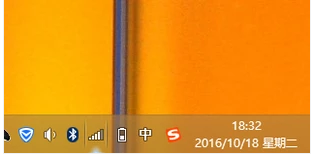
网络受限制载图1
选下面那个打开网络共享中心
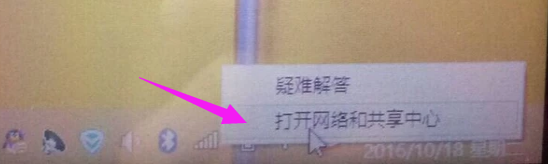
受限制载图2
打开网络共享中心后,点访问类型下面的连接的蓝色部分
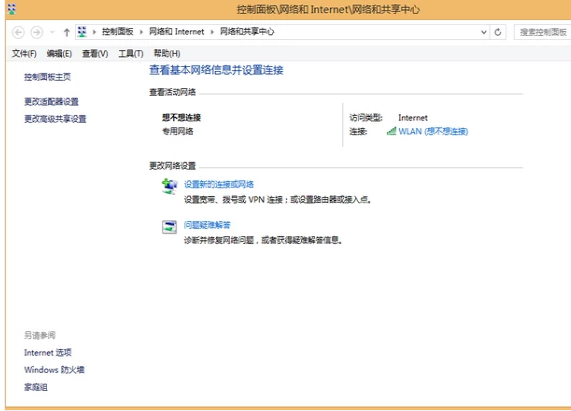
网络受限制载图3
点击页面左下方的属性,并点击。
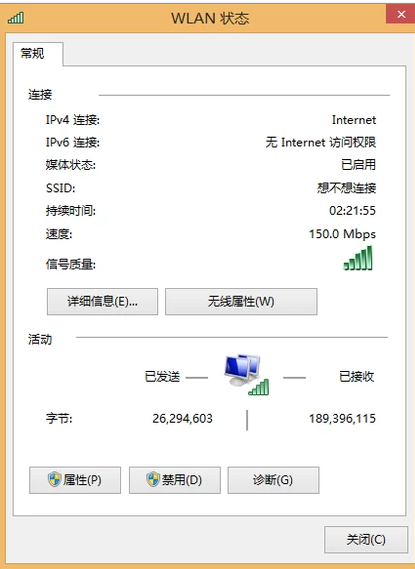
网络受限制载图4
进入属性之后页面上有很多选项,一直往下翻,找到一个Internet协议版本4的选项。
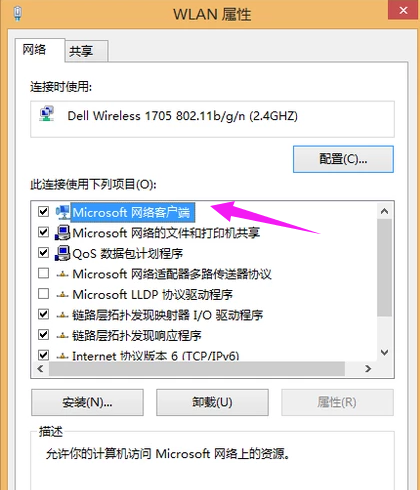
无连接载图5
找到Internet协议版本4点进去。
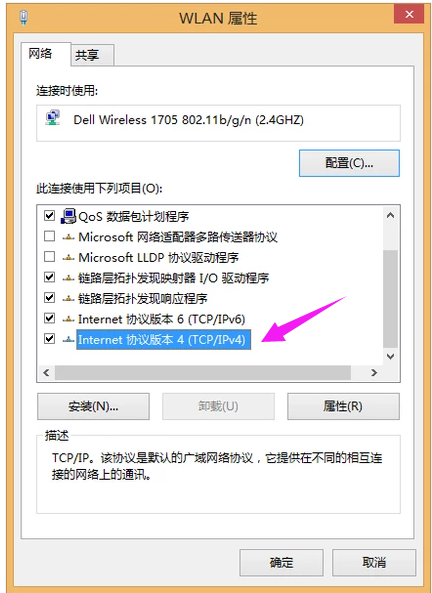
网络受限制载图6
点进去之后就是图片所显示的样子。
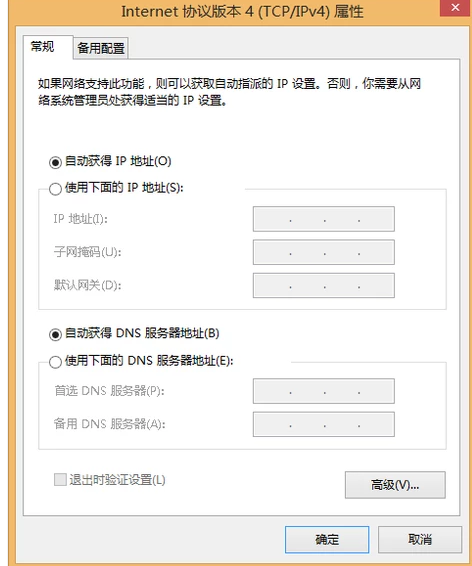
受限制载图7
选择使用下面的IP地址、使用下面的DNS服务器地址。
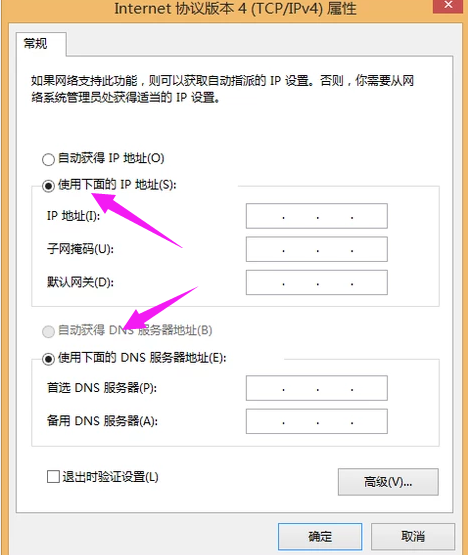
本地连接载图8
最后输入你要更改新的IP地址,然后点右下方的确定就行了。
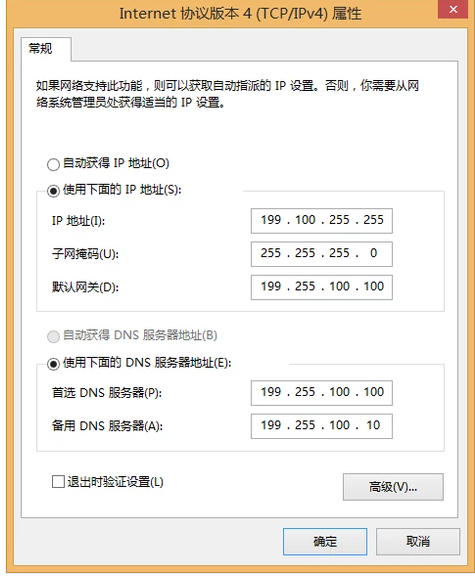
本地连接载图9
以上就是本地连接受限制或无连接的处理技巧。
无连接,本地连接,网络受限制,受限制








